原文:http://coolketang.com/staticCoding/5a99104fa22b9d0044385839.html
1. 本节课将为您演示,导航视图控制器的使用。首先在欢迎窗口中,点击[创建一个新项目]选项,创建一个新的项目。
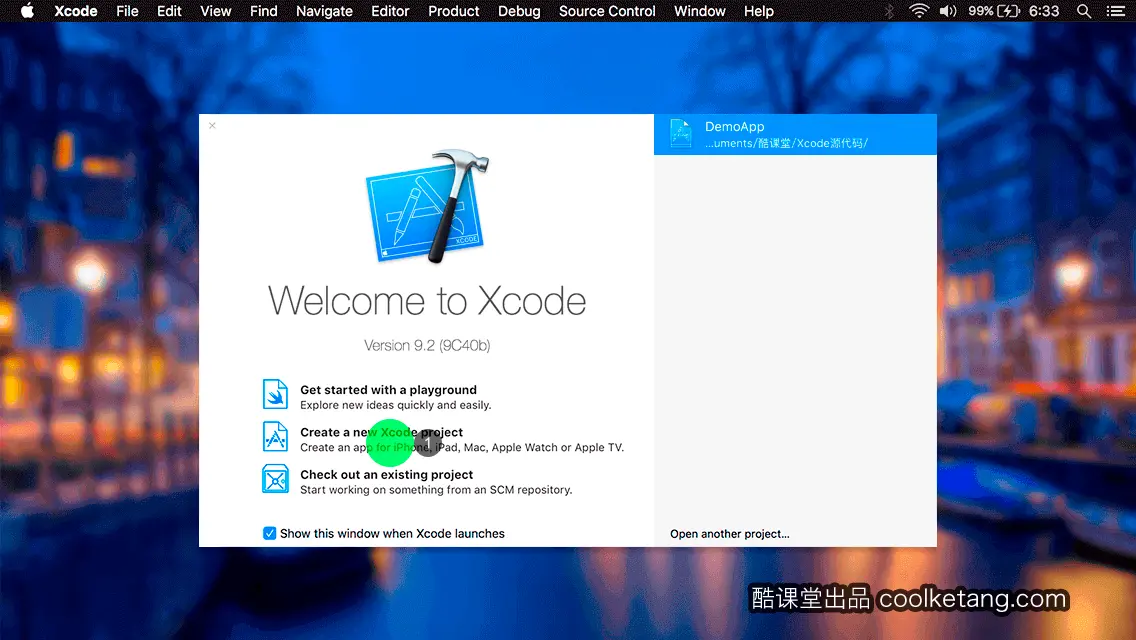
2. 选择创建一个简单的单视图应用。
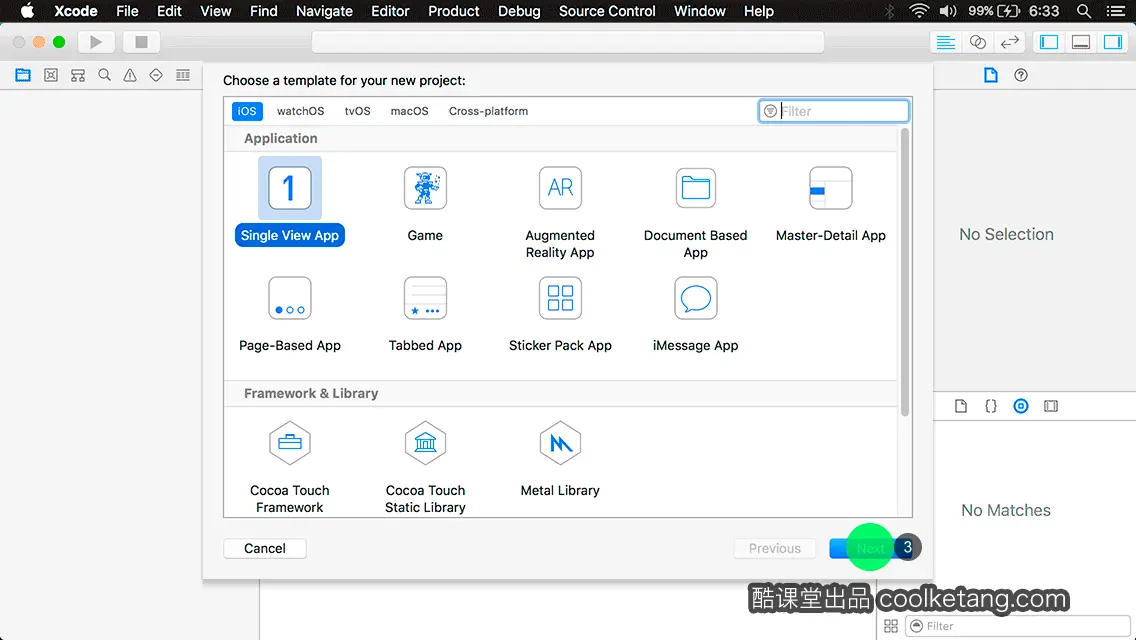
3. 点击下一步按钮,进入下一步设置页面。
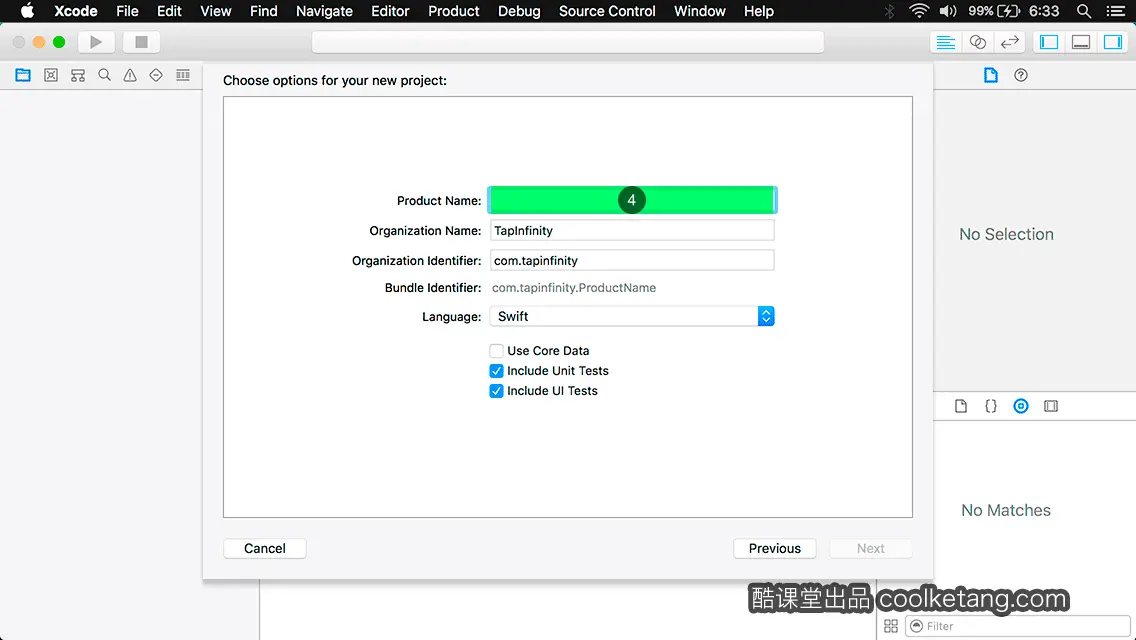
4. 在产品名称输入框内,点击输入产品的名称。
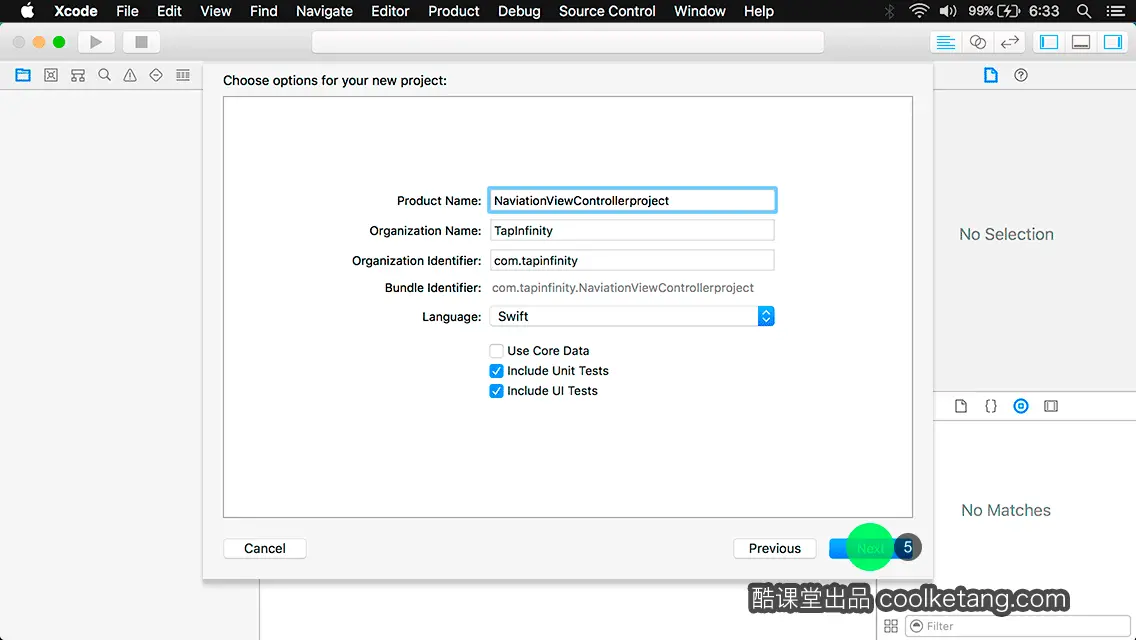
5. 点击下一步按钮,进入下一步设置页面。
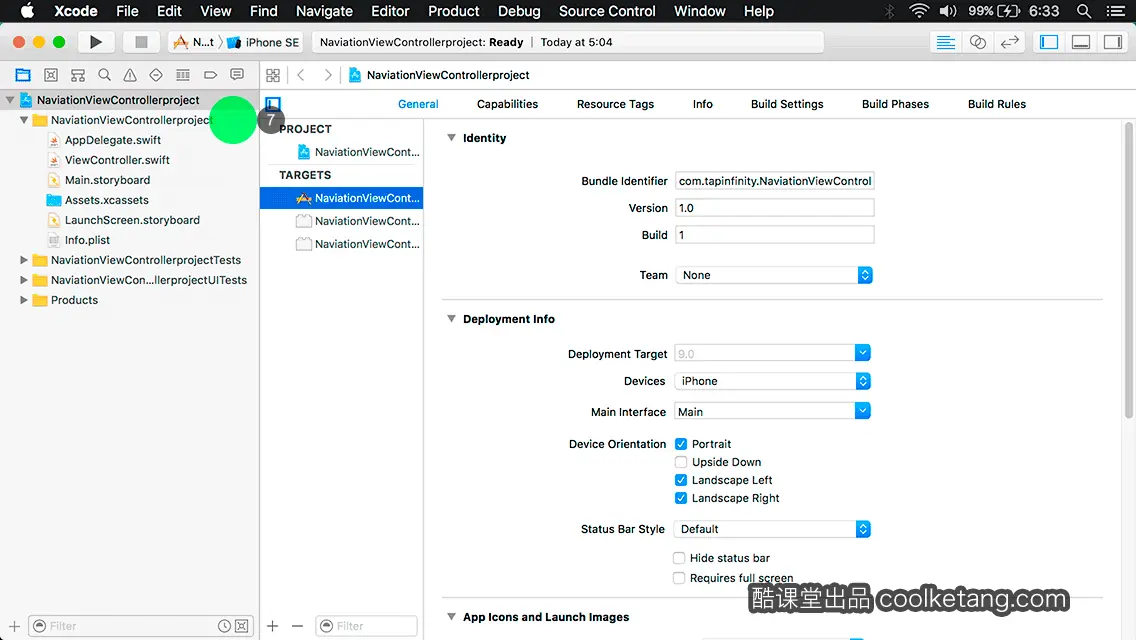
6. 选择项目存放目录,并点击创建按钮,完成项目的创建。
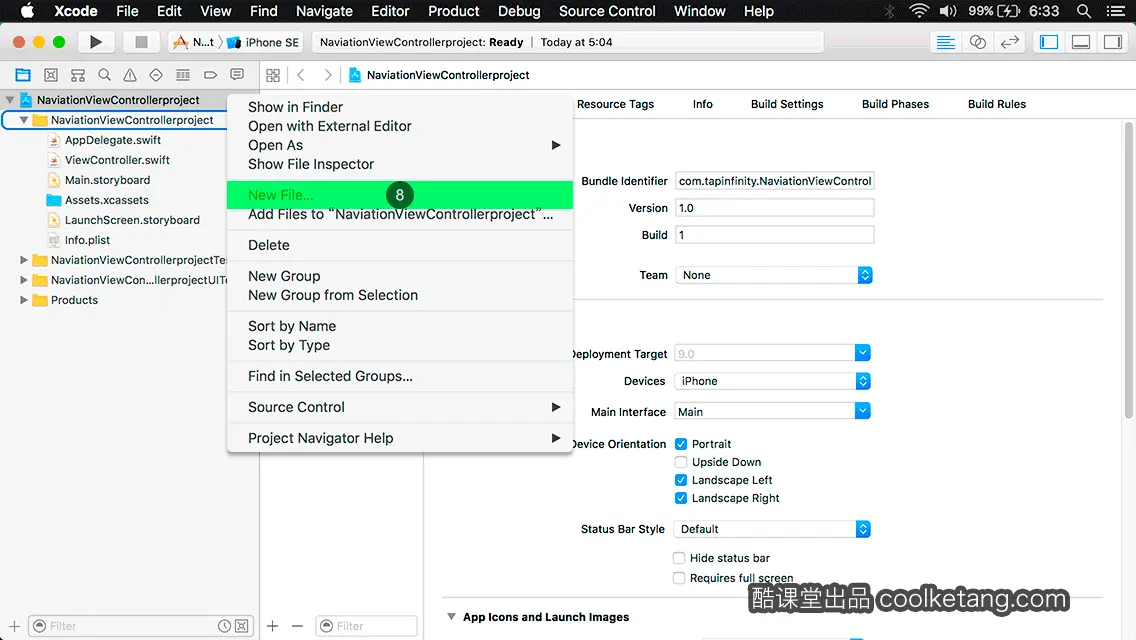
7. 在项目文件夹上,点击鼠标右键,弹出右键菜单。
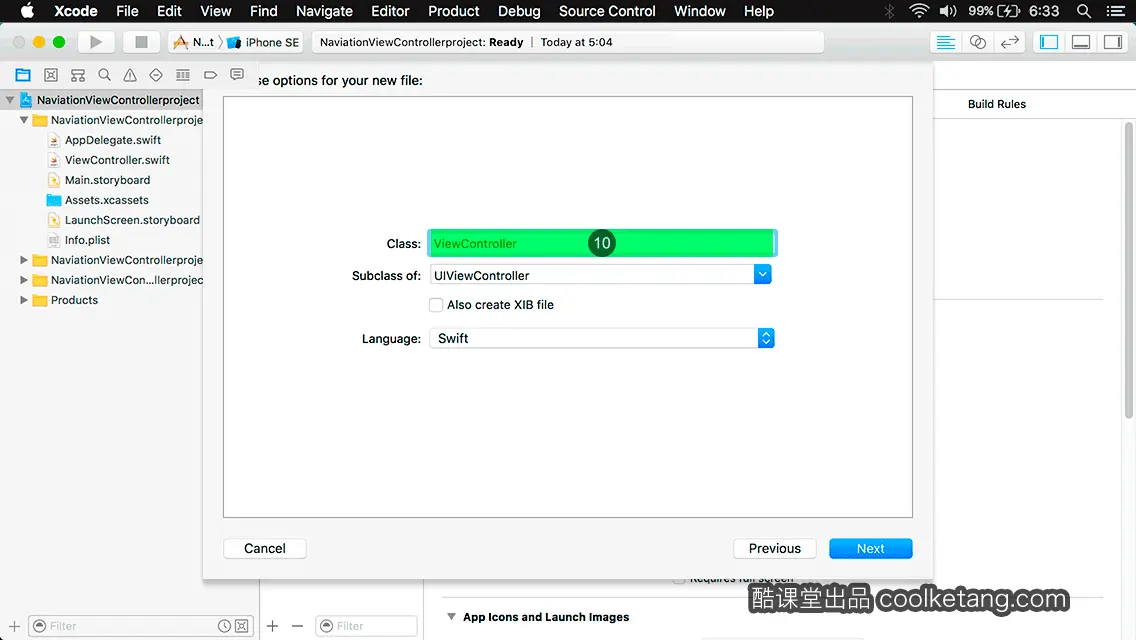
8. 接着依次创建两个视图控制器类文件。
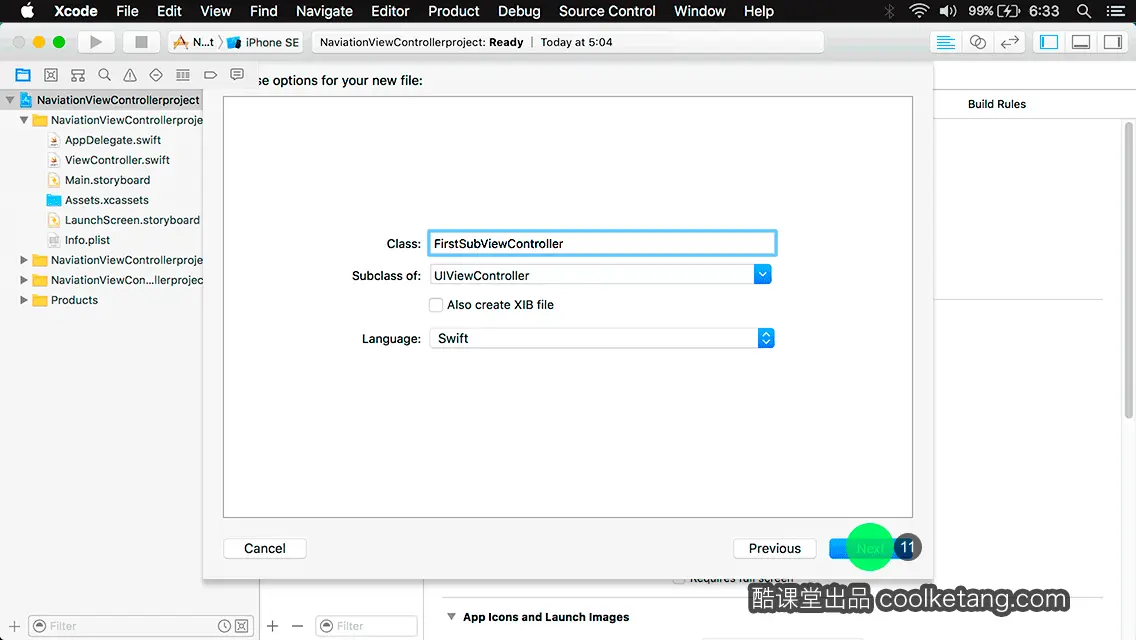
9. 保持当前窗口的默认选择,点击下一步按钮,创建一个类。

10. 在类名输入框内,输入类的名称。
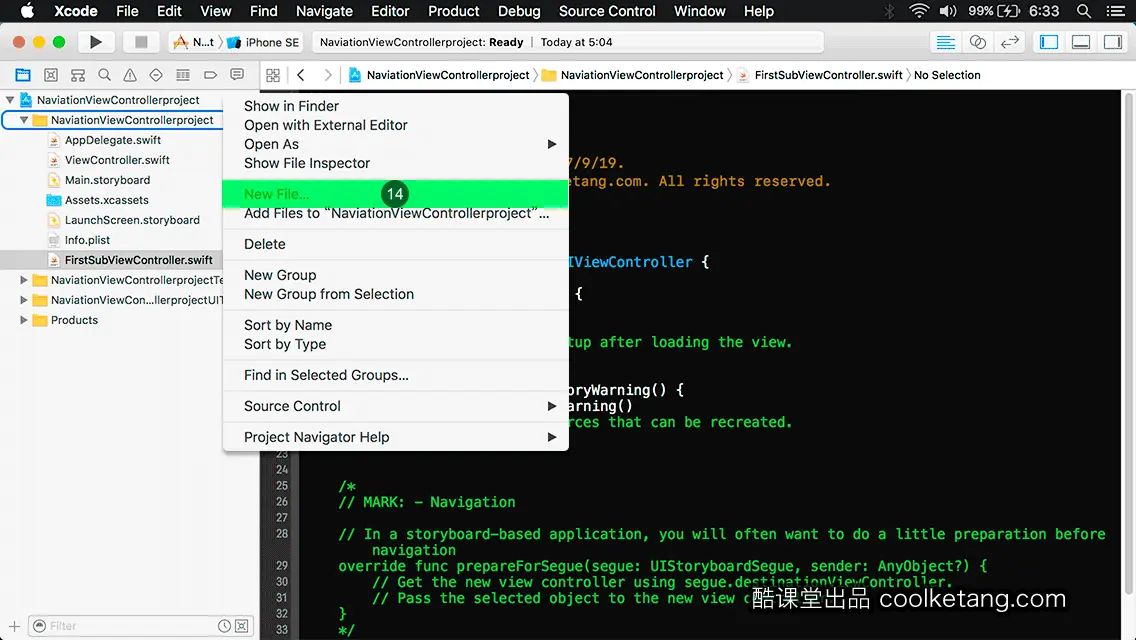
11. 点击下一步按钮,进入下一步设置页面。
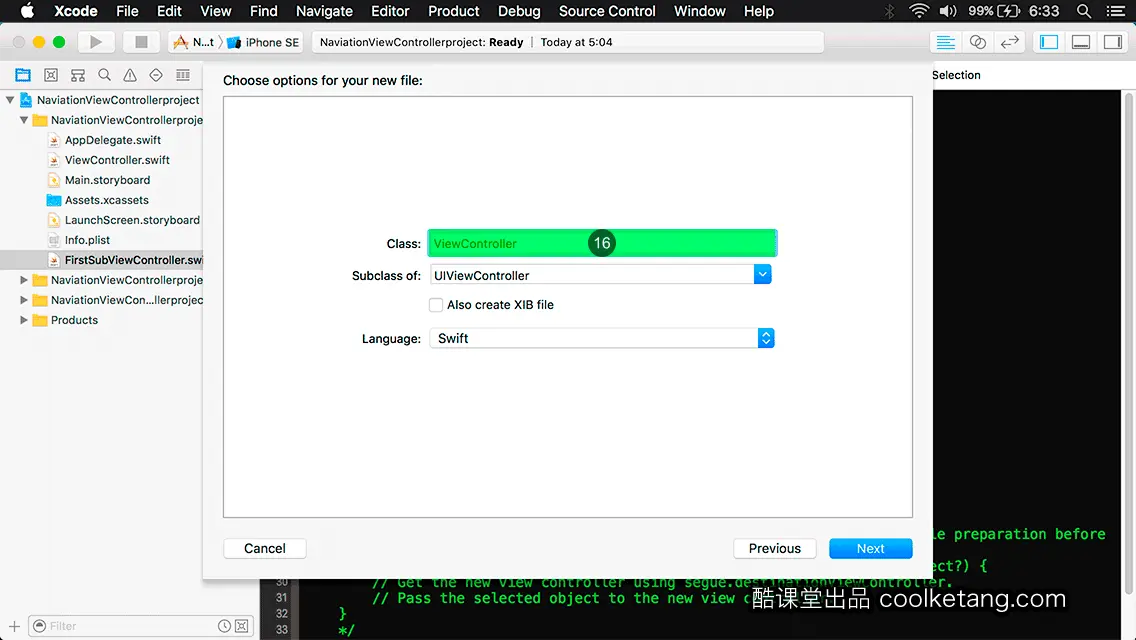
12. 保持默认的文件存放位置,点击创建按钮完成创建。

13. 在项目文件夹上,点击鼠标右键,弹出右键菜单。接着创建第二个视图控制器。
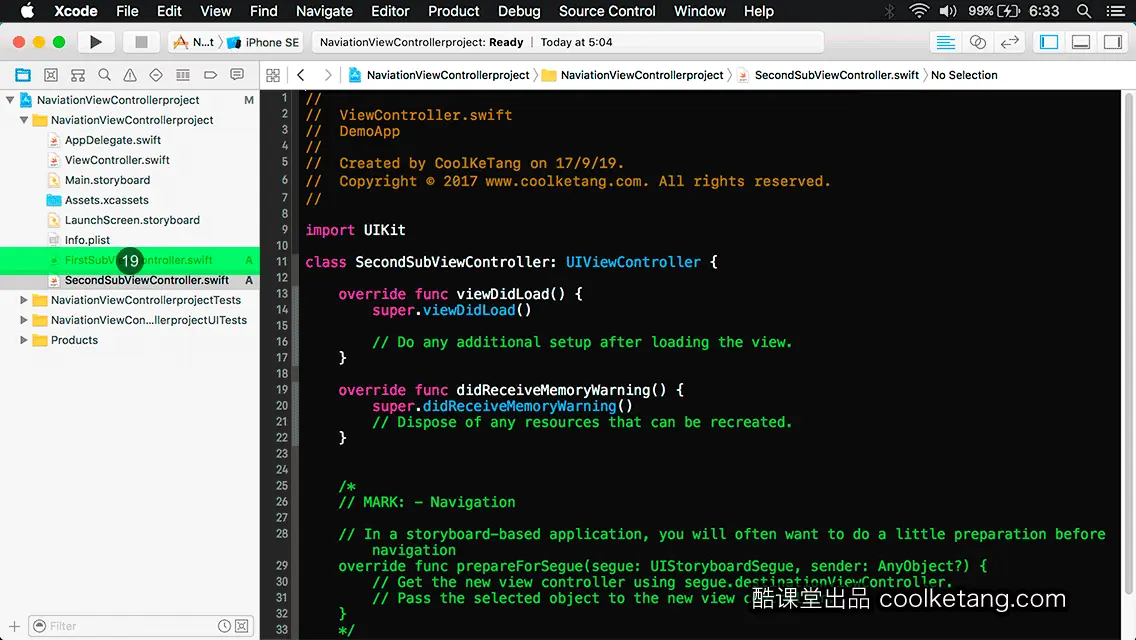
14. 选择新建文件选项。
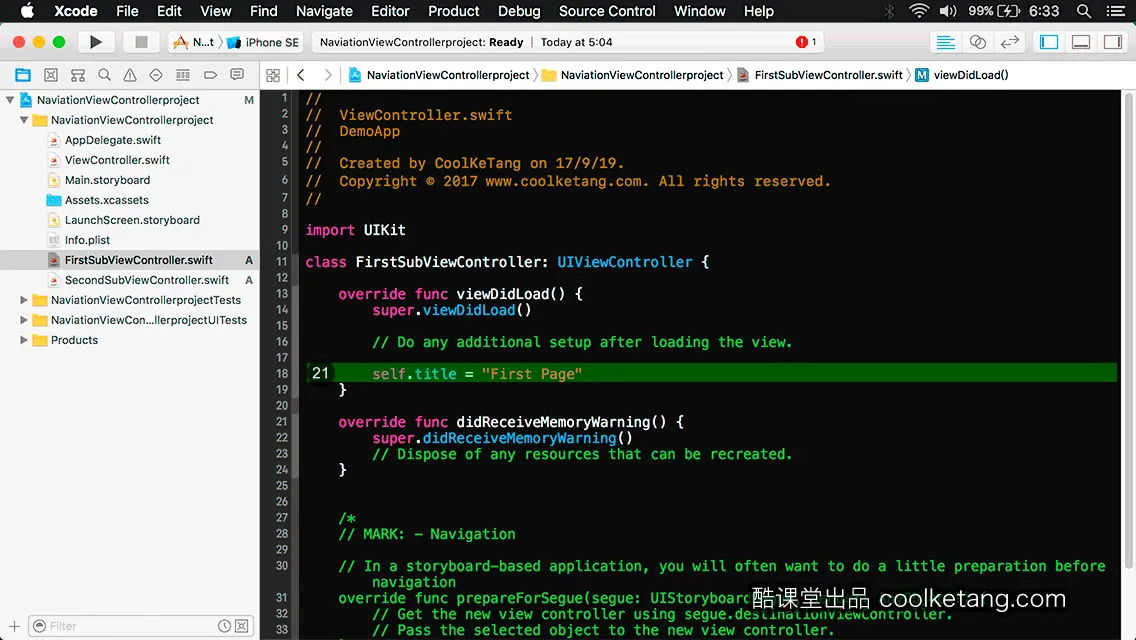
15. 保持当前窗口的默认选择,点击下一步按钮,创建一个类。
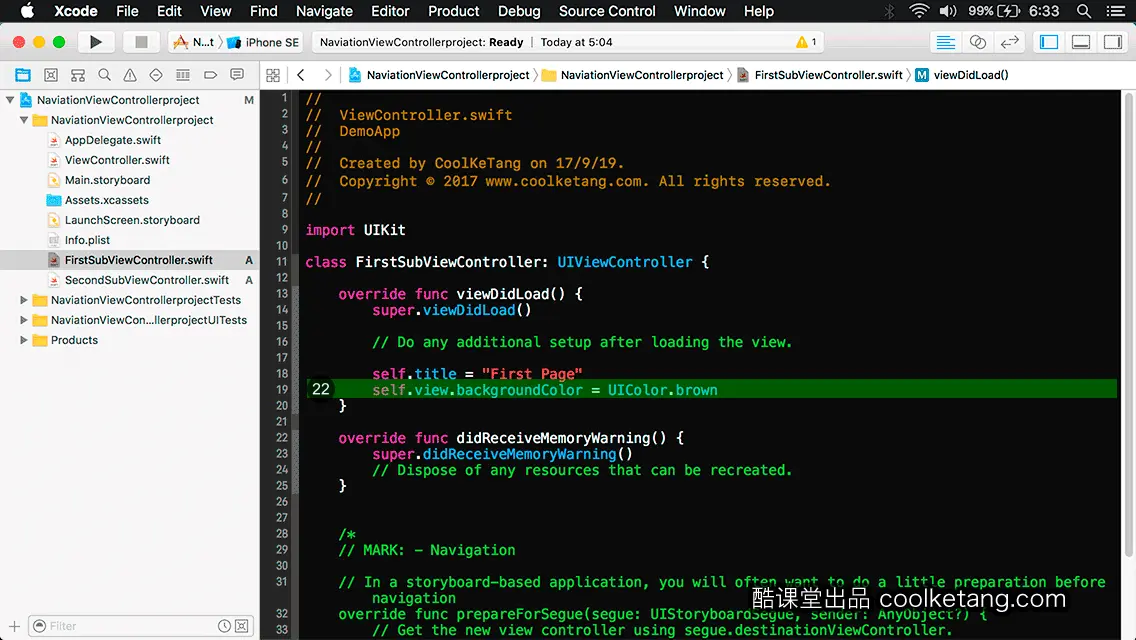
16. 在名称输入框内,输入类的名称。
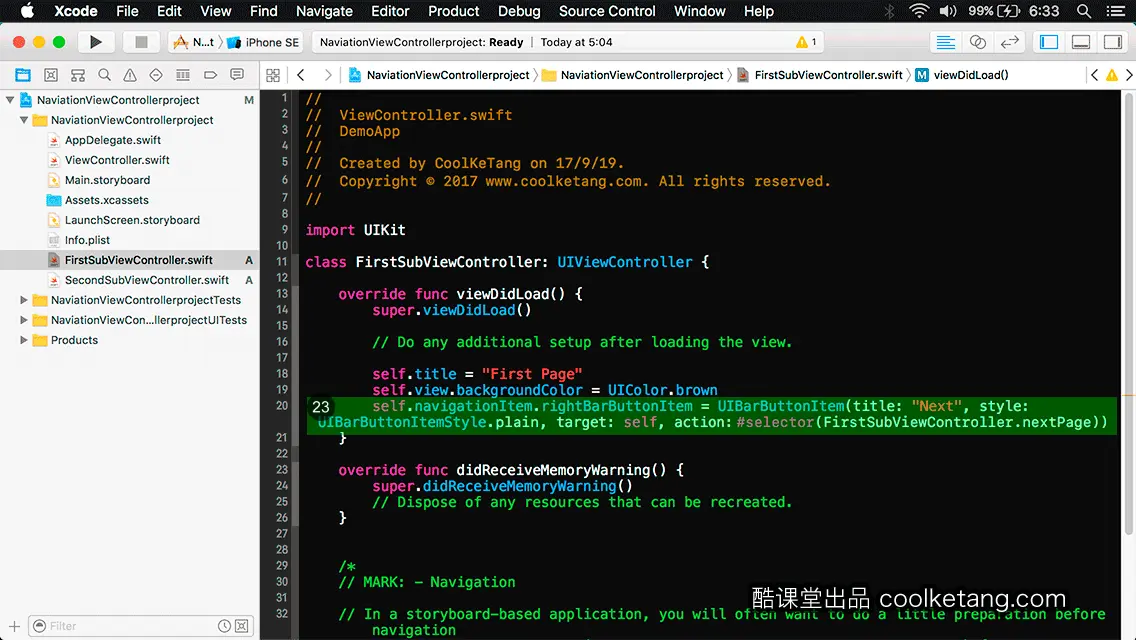
17. 点击下一步按钮,进入下一步设置页面。
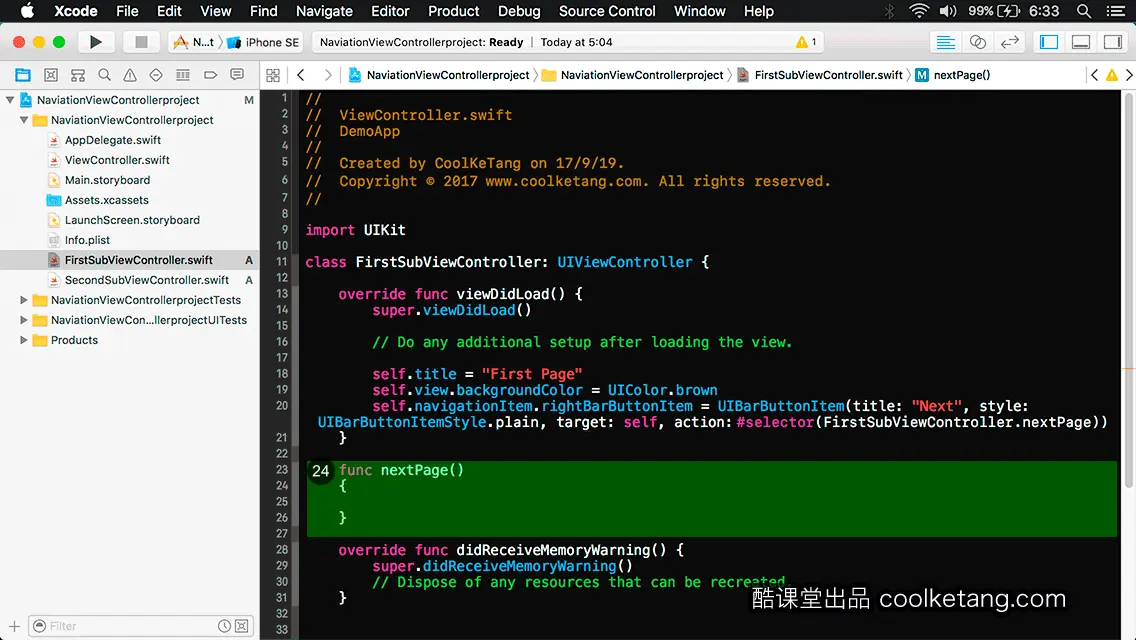
18. 保持默认的文件存放位置,点击创建按钮完成类的创建。
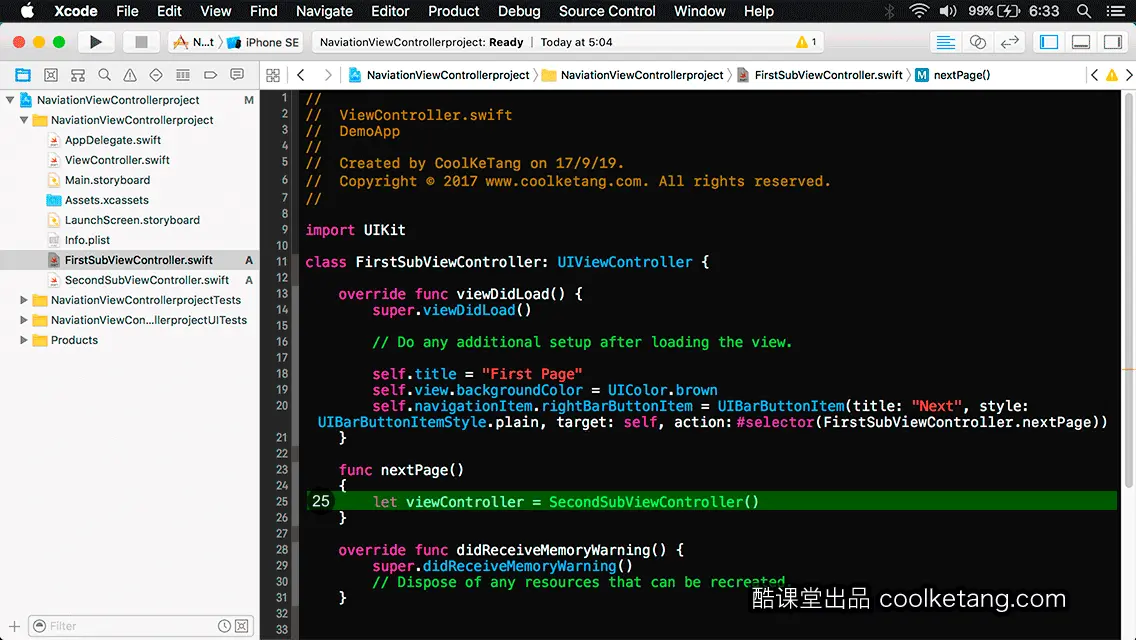
19. 选择编辑第一个视图控制器文件。
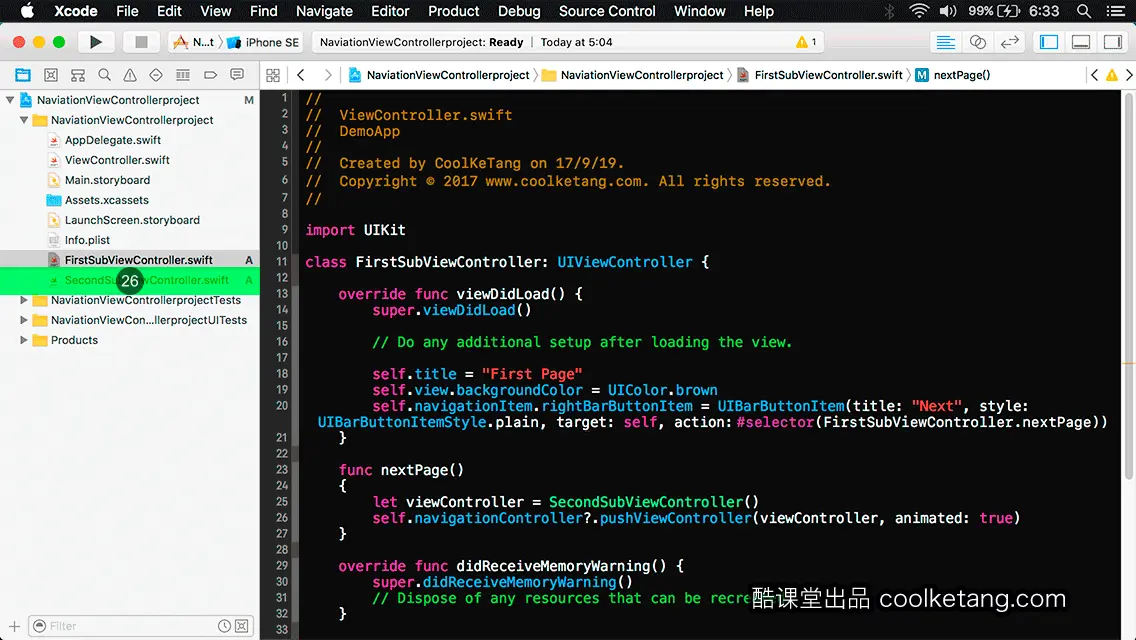
20. 接着对当前的视图控制器,进行一些设置操作。
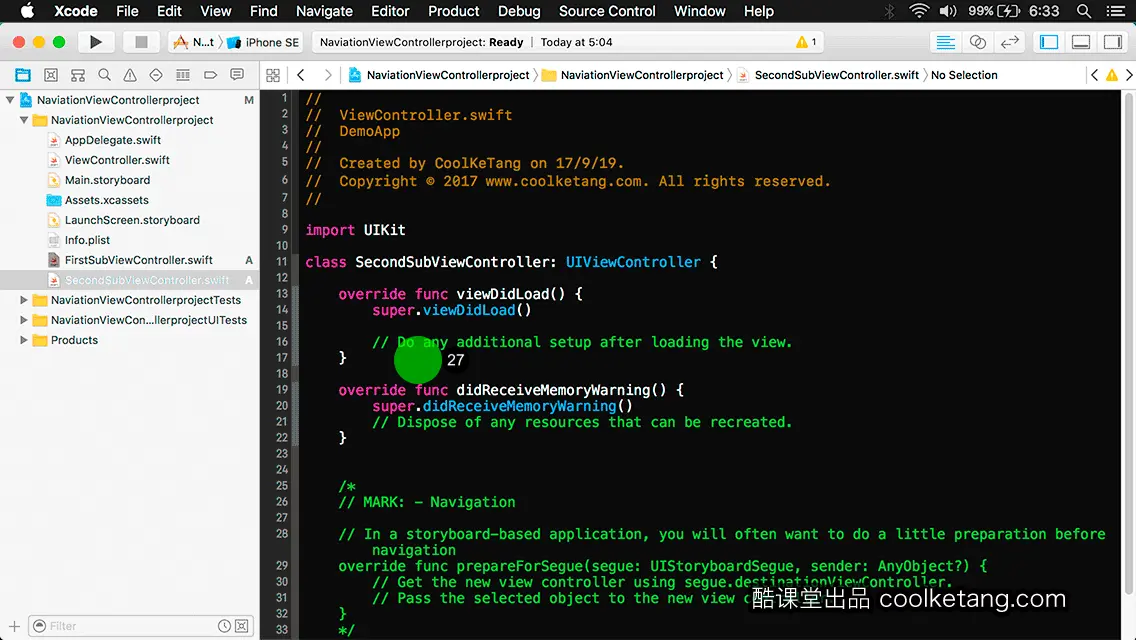
21. 设置当前视图控制器,在导航视图控制器中显示的标题。

22. 设置当前视图控制器的背景颜色为棕色。
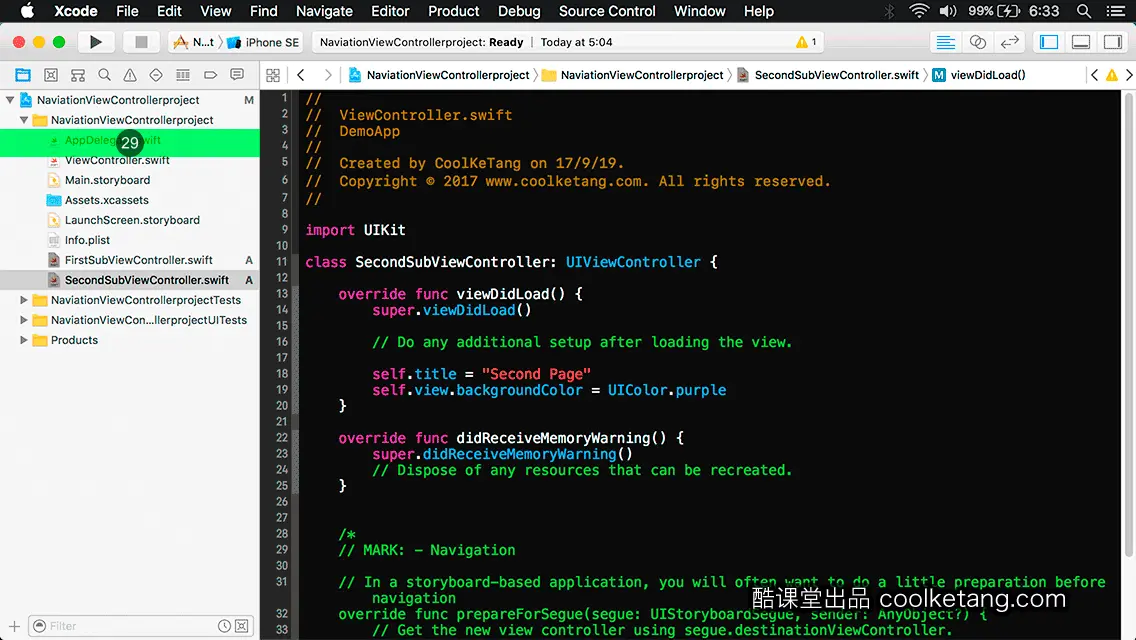
23. 设置右上角导航按钮的样式和功能。当点击此导航按钮时,页面跳转至第二个视图控制器。
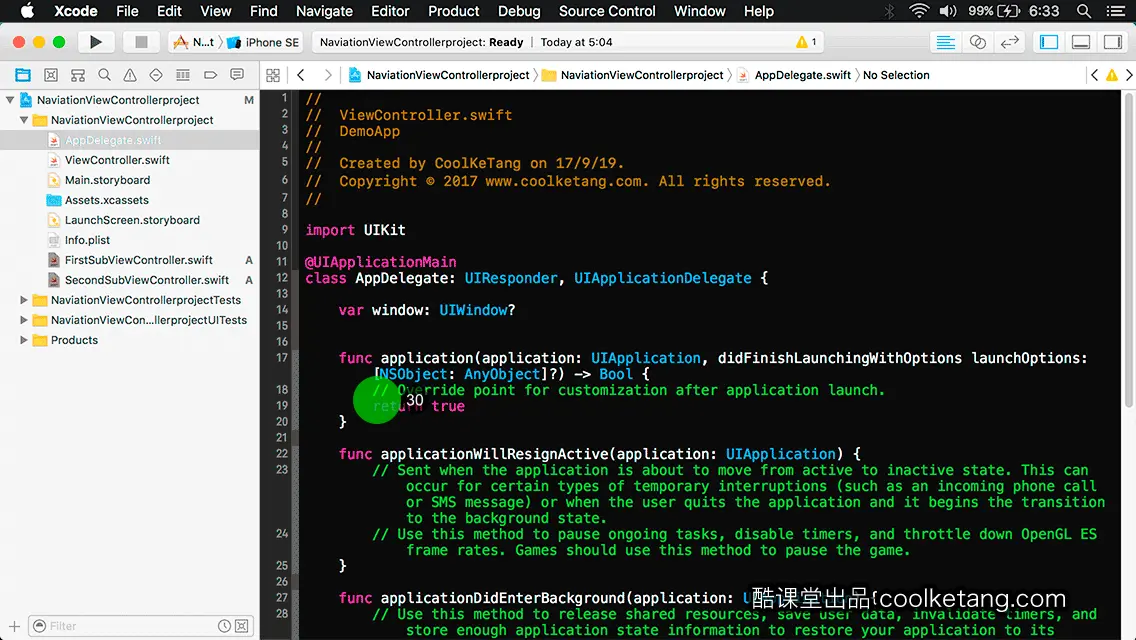
24. 添加一个视图控制器的跳转方法。

25. 初始化第二个视图控制器对象。
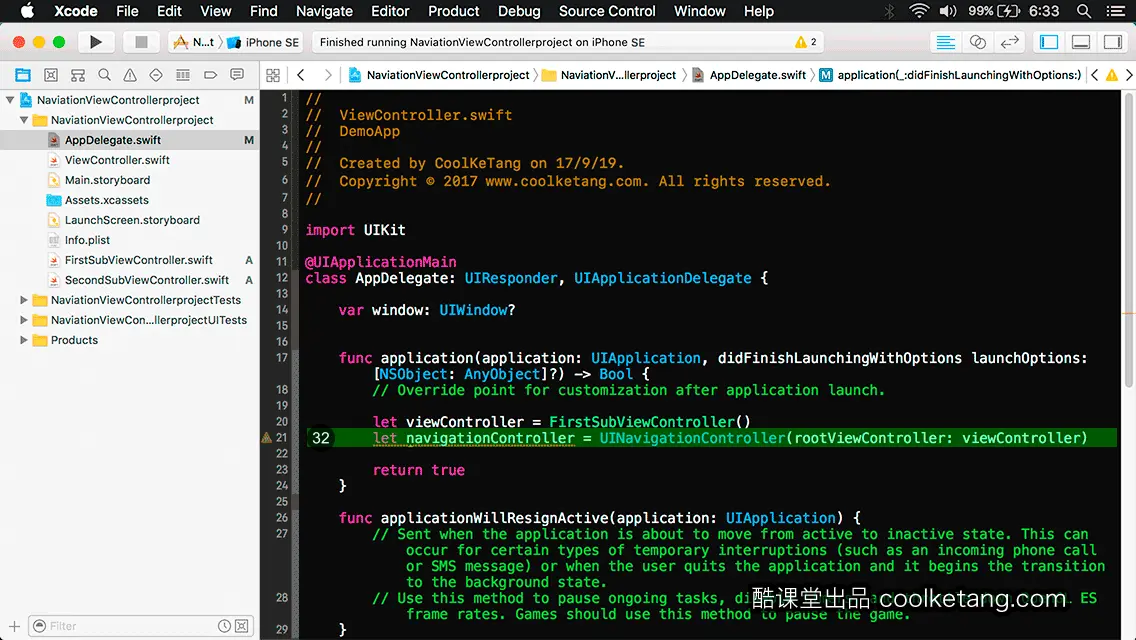
26. 将第二个视图控制器,压入导航视图控制器中,实现页面的跳转。接着修改第二个视图控制器类。
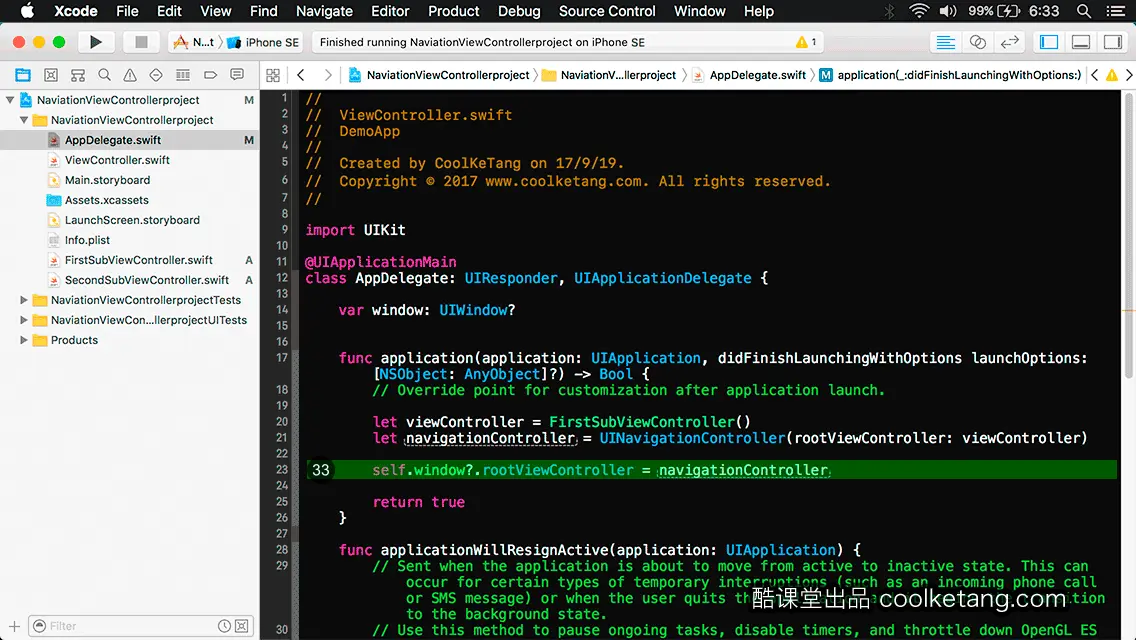
27. 对第二个视图控制器,也进行一些设置操作。
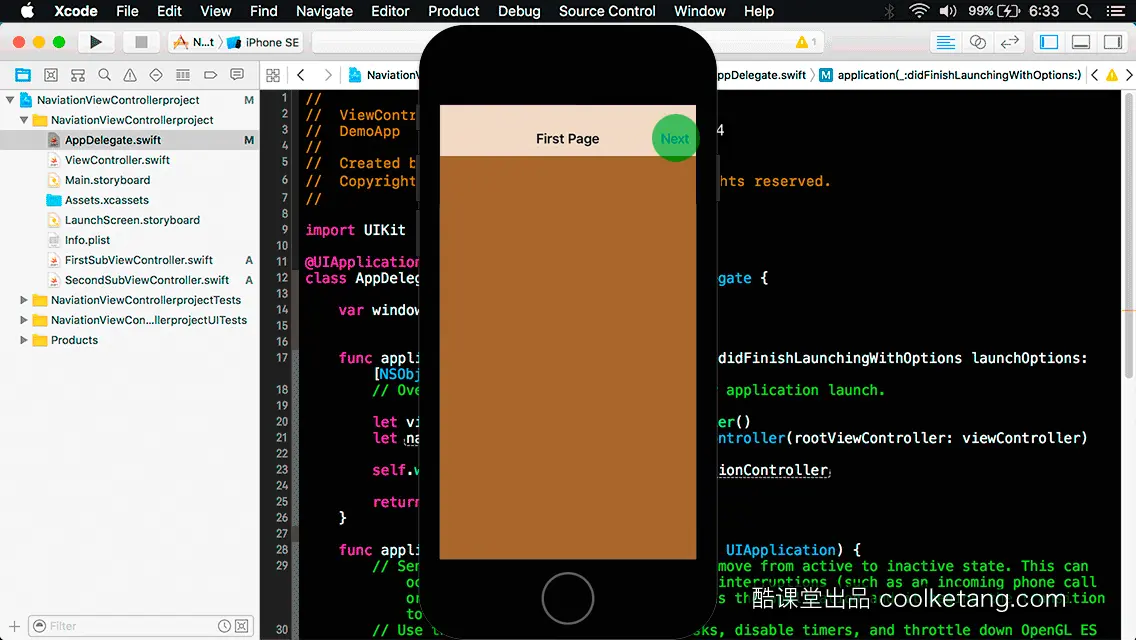
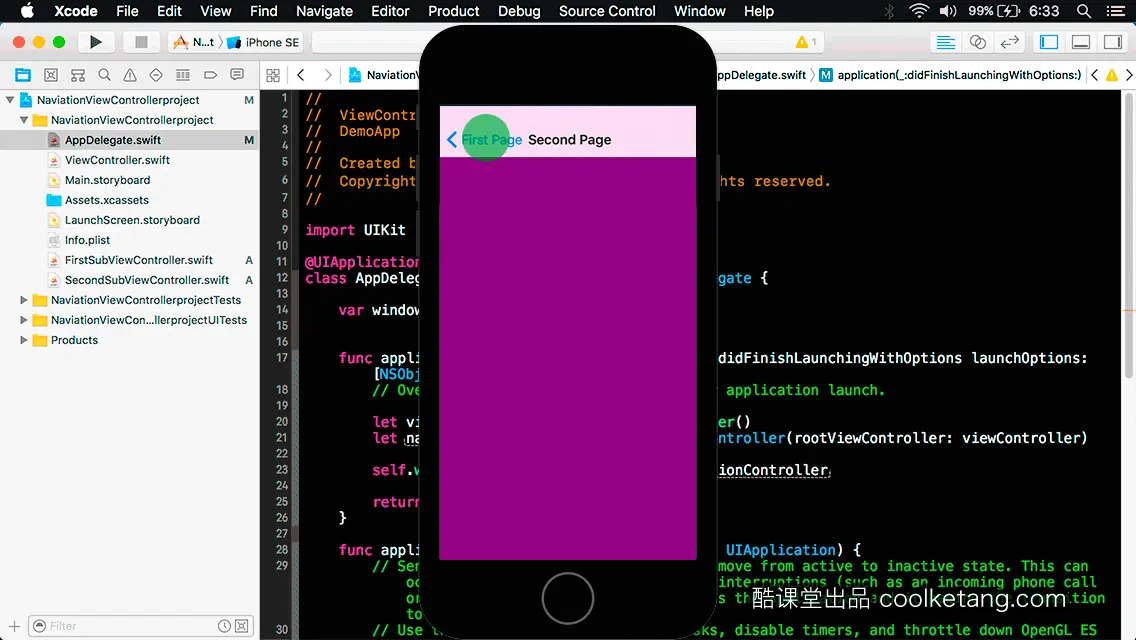
本文整理自:《互动教程 for Xcode9 & Swift4》,真正的[手把手]教学模式,用最快的速度上手iOS开发,苹果商店App Store免费下载:https://itunes.apple.com/cn/app/id1063100471,或扫描本页底部的二维码。课程配套素材下载地址:资料下载
























 381
381

 被折叠的 条评论
为什么被折叠?
被折叠的 条评论
为什么被折叠?










